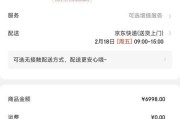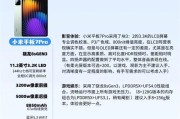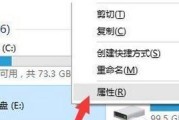随着科技的发展和移动设备的普及,越来越多的人开始寻找将平板电脑连接到显示器的方法,以期获得更广阔的视觉体验和更高效的生产力。本文将为读者详细讲解如何设置显示器连接平板电脑,包括所需设备、连接步骤、常见问题处理以及一些实用技巧,旨在为您提供全面、深入的指导。
一、准备阶段:所需设备及连接方式
在开始设置之前,确保你已经拥有合适的连接设备:
1.平板电脑:任何支持视频输出的平板电脑,如苹果iPad、华为MatePad等。
2.显示器:支持相应输入接口的显示器。
3.连接线材:这取决于你的平板和显示器的接口,可能需要使用HDMI线、MiniDisplayPort线、USB-C至HDMI/DisplayPort适配器等。
4.外部电源适配器(可选):如果平板电脑使用外接显示器后电量消耗加快,可能需要连接电源适配器以确保供电。
根据不同的设备和接口类型,连接方式可分为有线连接和无线连接两种。
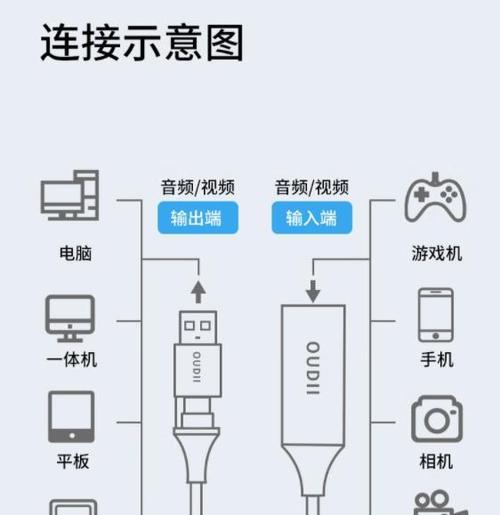
二、详细步骤:有线连接设置
1.检查接口
首先检查你的平板电脑和显示器的接口类型,确保线材匹配。如果你的平板电脑是Type-C接口,而显示器是HDMI接口,则需要使用Type-C转HDMI的适配器。
2.连接显示器与平板电脑
将适配器连接到平板电脑的相应接口。
然后将HDMI线连接到适配器的另一端和显示器的HDMI端口。
确保显示器电源开启并处于合适的输入模式(通常通过显示器上的按钮切换输入源)。
3.调整显示设置
在平板电脑上,滑动屏幕找到“设置”应用并打开。
选择“显示”或“屏幕镜像与扩展”选项。
根据需要选择镜像屏幕或扩展屏幕模式。
完成以上步骤后,你的平板电脑应该已经成功连接到显示器,并可以根据需要进行显示设置的调整了。

三、无线连接设置
如果选择无线连接,你可以利用一些无线显示协议,如苹果的AirPlay或微软的Miracast。
1.确保设备支持无线显示
确保平板电脑和显示器都支持无线显示功能。
2.在平板电脑上启用无线显示功能
对于苹果设备,可以通过“控制中心”打开AirPlay镜像功能。
对于Android设备,则可能需要进入设置中的显示选项来启用Miracast。
3.选择无线显示设备
在平板电脑的设置菜单中,选择你的无线显示器作为显示设备。
按照设备提示完成配对和连接。
无线连接提供了更灵活的连接方式,但可能会受到信号强度和干扰的影响,导致延迟或图像质量下降。
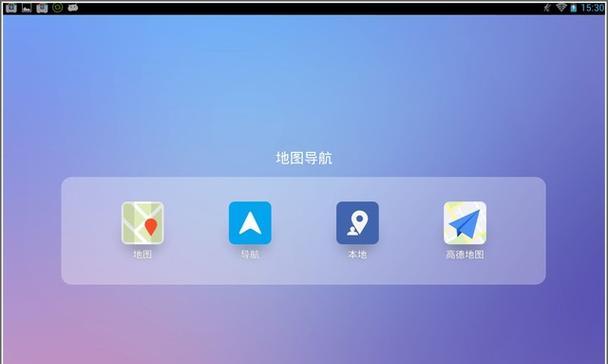
四、常见问题处理
1.分辨率不匹配:确保在平板电脑的显示设置中调整分辨率,使之与显示器兼容。
2.无法识别显示器:检查所有的线材连接是否牢固,或者尝试更换线材。
3.信号不稳定:有线连接更为稳定,建议在无线连接不稳定时使用有线连接。
五、实用技巧与背景信息
在选择连接方式时,考虑你的使用场景和对稳定性的需求。
有线连接在处理高分辨率和高刷新率时表现更佳。
无线连接提供了更简洁的桌面布局和更灵活的使用方式。
六、结束语
通过以上步骤,你应该能够顺利地将你的平板电脑连接到显示器,并根据个人需要进行相应的设置。无论是进行专业的工作还是享受大屏娱乐,正确的连接和设置都将为你带来更好的体验。如果在设置过程中遇到任何问题,可以参考本文提供的指导和技巧,确保你的平板和显示器能够完美配合工作。
(本文内容旨在提供指导,并保持准确性和最新性。在实际操作过程中,设备的具体性能和操作界面可能会有所不同,请根据实际情况进行调整。)
标签: #平板电脑